Jak odstranit lesk z obličeje ve Photoshopu?

Sledujte video
Jak odstranit lesk z obličeje ve Photoshopu?


Odstraňte tučný obličejový lesk, který umožňuje Photoshopněkolika způsoby. Nejjednodušší z nich je - skicování zvýraznění pomocí razítka nebo obnovovacího kartáče ("Nástroj pro klonování razítka" a "Nástroj pro léčbu štětců").
Při použití těchto nástrojů se však změní struktura pokožky.
Jak odstranit černou z obličeje a zachovat texturu?
- Vytvořte kopii vrstvy;
- přejděte modrý kanál do nastavovací vrstvy. Chcete-li to provést, přejděte do nabídky "Vrstvy" → "Nová úprava vrstvy" → "Směšovač kanálů";
- ve vyobrazeném okně označujeme "Monochrom" ("Monochrom");
- Nastavte hodnotu na kanálech: červená a zelená - 0, modrá - 100;
- vytvořte novou vyrovnávací vrstvu "Invertovat" ("Invertovat"). To je nezbytné, aby se zvýraznění zčernalo;
- vytvořte novou úpravu vrstvy "Křivky" ("Křivky");
- Ve výsledném okně přetáhněte křivku doleva, dokud se všechny fotky kromě jasu nezvýší. Přesto příliš mnoho světla nestojí za to;
- Můžete zvýšit levý konec křivky mírně nahoru, aby změkčovala barvu zvýraznění.
- připojte vrstvy do skupiny. Klikněte na horní vrstvu, podržte stisknuté tlačítko Shift a vyberte kopii vrstvy pozadí. Poté použijte kombinaci kláves Ctrl + g;
- Změňte režim prolnutí skupiny na možnost "Barevný zápis".
Plochy lesku budou ztmaveny. Pokud se vám zdá, že oslnění je stále silné, můžete ji opravit otevřením skupiny s vrstvami, výběrem nastavovací vrstvy "Křivky" a vytažením levého okraje křivky dolů. Tak bude prázdné pole ztmavovat a oslnění prakticky zmizí. Struktura pokožky se však trochu ztratí.
Abyste obnovili texturu, potřebujete:
- převést skupinu na inteligentní objekt. Chcete-li to provést, klepněte pravým tlačítkem myši na skupinu a vyberte možnost "Převést na inteligentní objekty".
- vyberte nabídku "Filtr" → "Blur" → "Gaussian Dlur";
- Ve výsledném okně nastavte poloměr (přibližně 3 pixely pro fotku s dobrým rozšířením).
Je třeba si uvědomit, že na obličeji musí být přítomno malé oslnění. Poskytují objem obrazu a činí jej přirozenější.
Přečtěte si více:

Jak odstranit pozadí z obrázku?
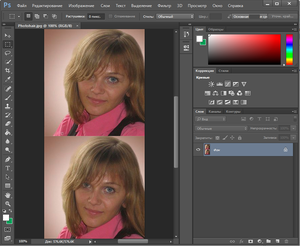
Jak odstranit vlasy ve Photoshopu?
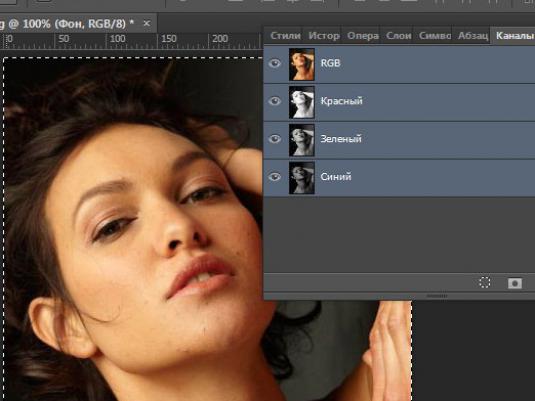
Jak odstranit zarudnutí ve Photoshopu?

Jak odstranit stín ve Photoshopu?

Jak zarovnat barvu ve Photoshopu?

Jak udělat make-up ve Photoshopu?

Jak odstranit vrásky ve Photoshopu?

Jak odstranit šum ve Photoshopu?

Jak vytvořit dokonalou kůži ve Photoshopu?

Jak odstranit lesk z vašeho obličeje?